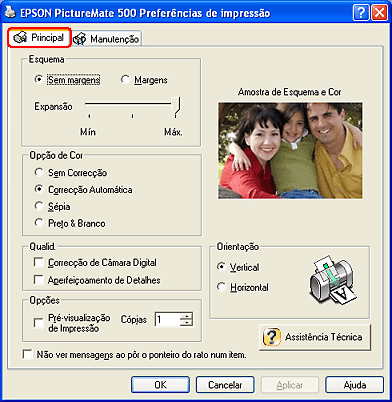
Definições do Controlador de Impressão / Windows
Pode efectuar as definições Esquema, Opções de Cor, Qualidade, Opções e Orientação no menu Principal. Consulte a secção apropriada apresentada em seguida.
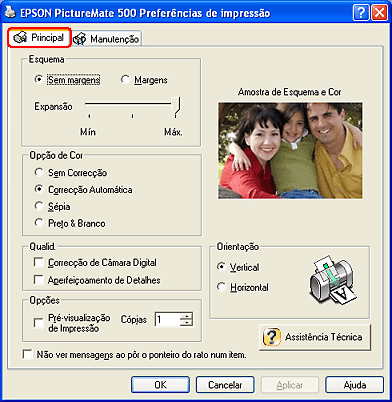
|
Sem margens |
Imprime sem margens nas quatro extremidades do papel.
Barra de deslizamento Expansão: Para a maior parte das tarefas de impressão, recomenda-se que seleccione a opção Máx. para eliminar as margens em todos os lados do papel. Se mover a barra de deslizamento para a posição Mín., a área da imagem que ultrapassa as margens do papel diminui; no entanto, ao reduzir essa área, poderão aparecer margens num ou mais lados do papel. |
|
Rebordos |
Imprime com margens padrão. |
| Nota: |
|
Estão disponíveis as seguintes definições:
|
Sem Correcção |
Não é aplicado nenhum filtro às impressões. |
|
Correcção Automática |
Aplica ao documento o ajuste tonal padrão da Epson. |
|
Sépia |
Esta definição confere uma tonalidade sépia às fotografias. |
|
Preto&Branco |
Imprime a imagem apenas a preto e branco. |
| Nota: |
|
|
Pode seleccionar um dos seguintes tipos:
|
Correcção de Câmara Digital |
Este modo aplica as definições de correcção de imagem especialmente concebidas para fotografias digitalizadas ou captadas por um dispositivo digital. |
|
Optimizar Pormenores |
Para impressão fotográfica com a máxima qualidade. |
| Nota: |
|
Permite pré-visualizar a imagem antes de a imprimir.
Quando envia uma tarefa de impressão para a impressora, aparece a janela de pré-visualização da impressão, que permite fazer alterações ao documento antes de o imprimir.
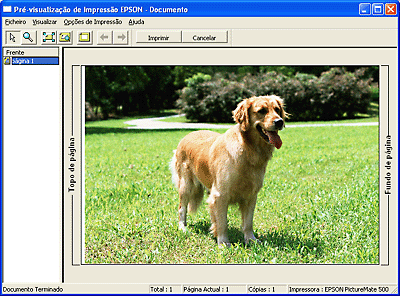
A barra de ferramentas de pré-visualização da impressão contém vários ícones que permitem executar as seguintes operações:
|
Ícone |
Nome da tecla |
Função |
|
|
Zoom |
Faça clique nesta tecla para aumentar ou reduzir o tamanho da página pré-visualizada. |
|
|
Ajustar ao ecrã |
Faça clique nesta tecla para ajustar a página pré-visualizada ao tamanho da janela. Esta função é importante quando quiser ver a página completa de uma só vez. |
|
|
Zoom máximo |
Faça clique nesta tecla para aplicar à página pré-visualizada o valor máximo de zoom possível. |
|
|
Área de impressão Sim/Não |
Faça clique nesta tecla para ver ou ocultar as linhas que delimitam a área de impressão. A impressora não consegue imprimir nada que exceda esta área. |
Pode também alterar a imagem pré-visualizada de várias formas:
Depois de pré-visualizar a imagem, faça clique em Imprimir para imprimir a imagem ou em Cancelar para cancelar a impressão.
Seleccione o número de cópias que pretende imprimir.
Seleccione Vertical (altura) ou Horizontal (largura) para alterar a orientação da impressão.
Para obter mais informações, faça clique nesta tecla. Se fizer clique nesta tecla, poderá ter acesso a informações pormenorizadas ou aceder ao site Web de assistência técnica.
 Anterior |
 Seguinte |